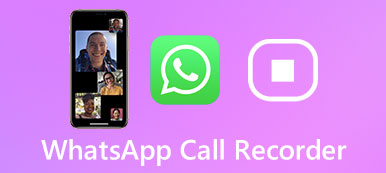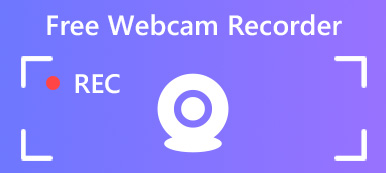Какие методы лучше всего подходят для того, чтобы сделать снимок экрана с важной встречи с веб-камерой или сделать фотографии с помощью веб-камеры? Если на вашем ПК или Mac есть встроенная камера или подключенная веб-камера, вы можете делать фотографии с помощью веб-камеры на твоем компьютере. Вот как делать и делиться фотографиями с ним.
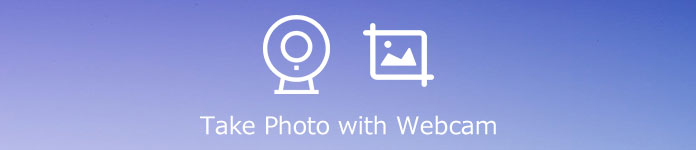
- Часть 1: лучший способ сделать фото на Windows / Mac
- Часть 2: метод по умолчанию для фотографирования с помощью веб-камеры
- Часть 3: Как сделать фото на веб-камеру моего ноутбука в Интернете
- Часть 4. Часто задаваемые вопросы о съемке фотографий с веб-камеры
Часть 1: лучший способ сделать фото на Windows / Mac
Каким должен быть лучший способ сделать снимок с помощью веб-камеры на ПК и Mac? Если вам нужно снимать фотографии и видео для веб-камеры или добавлять аннотации / водяные знаки / выноски, Apeaksoft Screen Recorder является универсальным вебкамера чтобы с легкостью снимать фотографии с веб-камеры. Он также позволяет настраивать форматы фотографий, область захвата и многое другое.

4,000,000+ Загрузки
Полноэкранный режим, фиксированная область или активное окно с аудиофайлами.
Добавляйте в реальном времени линии, текст, выделение и многое другое, чтобы аннотировать свою запись.
Настройте видеоформат и аудиофайл для выходной записи по желанию.
С легкостью просматривайте все свои записи с помощью списка истории записей.
Шаг 1Скачайте и установите рекордер с веб-камеры, запустите программу на вашем компьютере. Выбрать Видеомагнитофон в главном интерфейсе и включите Веб-камера вариант. Он позволяет с легкостью снимать видео и делать фотографии с помощью веб-камеры.

Шаг 2Если вам нужно делать фотографии только с помощью веб-камеры, вы можете настроить размер записи для веб-камеры. После настройки области записи и настроек звука нажмите кнопку REC кнопку, чтобы начать запись.

Шаг 3Вы также можете сделать снимок, нажав кнопку камеры, чтобы сделать снимок с помощью веб-камеры. После того, как вы сделали нужный снимок экрана, вы можете просматривать и редактировать фотографии с помощью медиатеки программы.

Часть 2: метод по умолчанию для фотографирования с помощью веб-камеры
Большинство ноутбуков имеют встроенную веб-камеру, с помощью которой можно делать фотографии и захватывать видео с легкостью. Конечно, вы можете просто управлять различными функциями веб-камеры, чтобы делать фотографии с помощью веб-камеры на ноутбуке, выполнив простые шаги, как показано ниже.
Шаг 1Нажмите Start меню на вашем ноутбуке или компьютере, вы можете выбрать Все программы запись в меню.
Шаг 2Дважды щелкните Утилиты и нажмите Веб-камера Применение вариант. Он запустит интерфейс веб-камеры.
Шаг 3Нажмите камера открыть окно с изображением с веб-камеры для съемки фотографий с помощью веб-камеры.
Шаг 4После этого вы можете нажать Сфотографировать Кнопка, чтобы сделать снимок с камеры по вашему требованию.
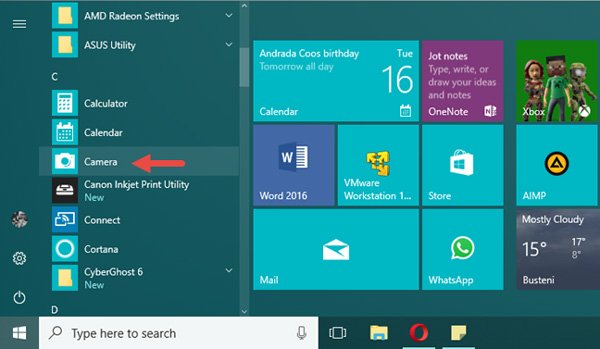
Часть 3: Как сделать фото на веб-камеру моего ноутбука в Интернете
Если вам нужно сделать снимки экрана с помощью веб-камеры онлайн без дополнительного программного обеспечения, Pixect - это онлайн-камера и видеомагнитофон, на которые вы можете обратить внимание. Это отличный способ сделать селфи с веб-камеры в режиме многокадрового захвата и применить расширенные эффекты веб-камеры.
Шаг 1Перейти в онлайн вебкамераВы можете нажать Начните сейчас! кнопку, чтобы запустить программу записи экрана. Выбрать Использовать камеру и включите веб-камеру на вашем компьютере.
Шаг 2Вы можете выбрать желаемое время для фотосъемки с помощью веб-камеры или даже использовать режим фотоколлажа. Кроме того, вы также можете выбрать желаемый фотофильтр и соответствующее соотношение сторон.
Шаг 3После этого вы можете нажать Сделать фотографию кнопку, чтобы сделать снимок экрана с веб-камеры. Затем вы можете щелкнуть Сохранить кнопку, чтобы сохранить фотографии на свой компьютер.
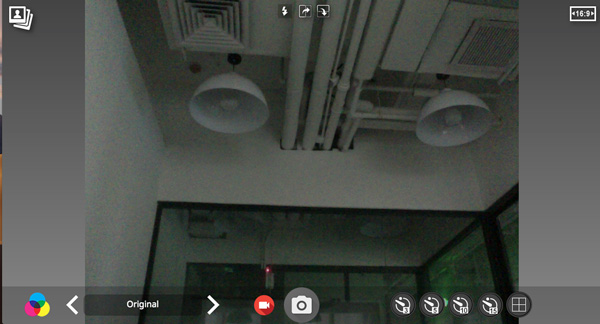
Часть 4. Часто задаваемые вопросы о съемке фотографий с веб-камеры
1. Как подключить веб-камеру к компьютеру?
Если на вашем компьютере нет встроенной веб-камеры, вы можете проверить тип веб-камеры, например порт USB, кабель HDMI и т. Д. Вам следует подключить USB-кабель к USB-порту вашего компьютера и соответственно делать фотографии с помощью веб-камеры.
2. Почему я не могу делать фотографии с помощью веб-камеры в Интернете?
Когда вам нужно делать фотографии с помощью веб-камеры в Интернете, вы должны включить функцию веб-камеры в своем браузере или даже заранее загрузить Adobe Flash Drive на свой компьютер. Просто проверьте еще раз, если вы не можете запустить веб-камеру в браузере напрямую.
3. Могу ли я делать фотографии в формате GIF с помощью веб-камеры?
Обычно вы можете сохранить фотографии в формате JPEG, который представляет собой сжатый формат фотографий с относительно меньшим размером. Конечно, вы также можете использовать файлы в формате PNG, чтобы получать фотографии лучшего качества. При использовании Apeaksoft Screen Capture вы даже можете делать фотографии с веб-камерой в формате GIF. (Проверьте как сжимать изображения JPEG)
Заключение
Если вы хотите делать фотографии с помощью веб-камеры, вы можете узнать больше о 3 наиболее эффективных методах из статьи. Вы можете просто использовать встроенную функцию, чтобы сделать снимок напрямую. Конечно, есть несколько онлайн-инструментов для съемки фотографий. Apeaksoft Screen Capture - это универсальное средство записи экрана для записи видео и создания снимков файлов веб-камеры.